Възстановяване на iPhone, iPad или iPod touch, който се нуждае от по-нова версия на iOS или iPadOS
Разберете какво да правите, когато възстановявате архивно копие на iPhone, iPad или iPod touch от iCloud или компютър, който изисква устройството ви да има по-нова версия на iOS или iPadOS.
Ако възстановявате архивно копие от iCloud
Ако възстановявате архивно копие от iCloud, което изисква по-нова версия на iOS или iPadOS, е възможно да бъдете помолени да актуализирате софтуера си. Ако изберете да изтеглите и инсталирате актуализацията, устройство автоматично ще актуализира софтуера и след това ще възстанови архивното ви копие.
Ако възстановявате от компютър
Ако възстановявате архивно копие на iPhone, iPad или iPod touch от компютър, който изисква устройството ви да има по-нова версия на iOS или iPadOS, е възможно да видите грешка, че архивното копие не може да бъде възстановено, тъй като софтуерът на устройството е прекалено остарял. Изпълнете следните стъпки, за да актуализирате устройството си и да възстановите архивното копие.
Настройте, актуализирайте и изтрийте устройството си
От екрана Apps & Data (Приложения и данни) на устройството докоснете Don’t Transfer Apps & Data (Да не се прехвърлят приложения и данни) вместо Restore from iCloud Backup (Възстановяване от резервно копие в iCloud). Ако вече сте натиснали опцията за възстановяване от резервно копие в iCloud, докоснете Back (Назад), за да се върнете към екрана за настройка.
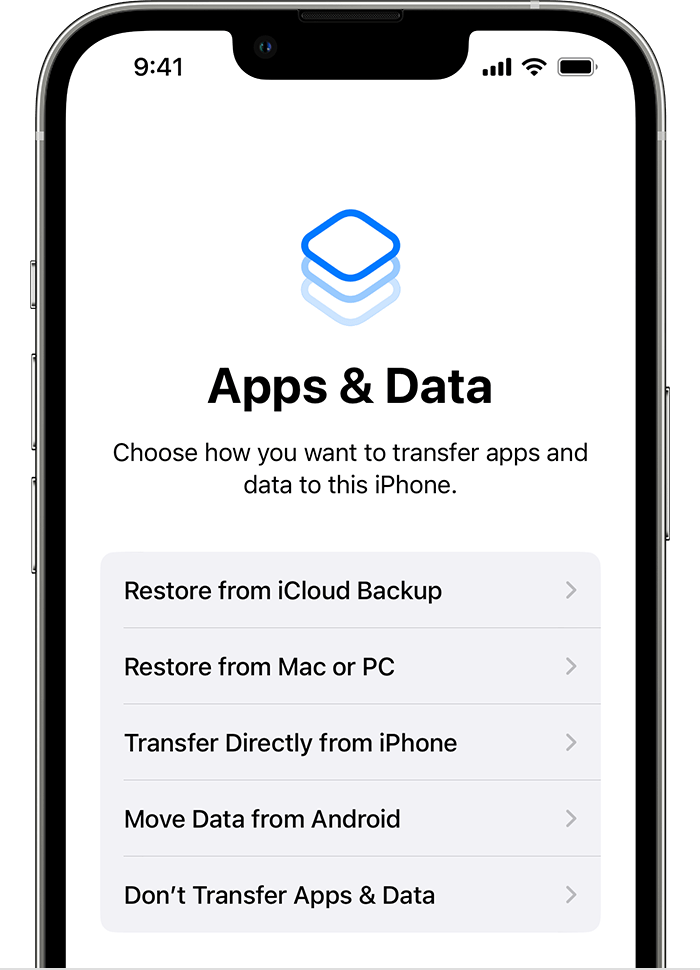
Изпълнете останалите стъпки. Засега можете да пропуснете стъпките за Apple ID, Touch ID или Face ID и паролата.
След като настройката приключи, актуализирайте устройството си до най-новата версия на iOS или iPadOS.
Оставете актуализацията да приключи и изчакайте устройството да се рестартира.
Докоснете Settings (Настройки) > General (Общи) > Transfer or Reset (Прехвърляне или Нулиране на) [устройство] > Erase All Content and Settings (Изтриване на цялото съдържание и всички настройки), за да изтриете устройството си. След като устройството бъде изтрито, то ще се рестартира и ще видите приветстващия екран в Setup Assistant (Асистент по настройката).
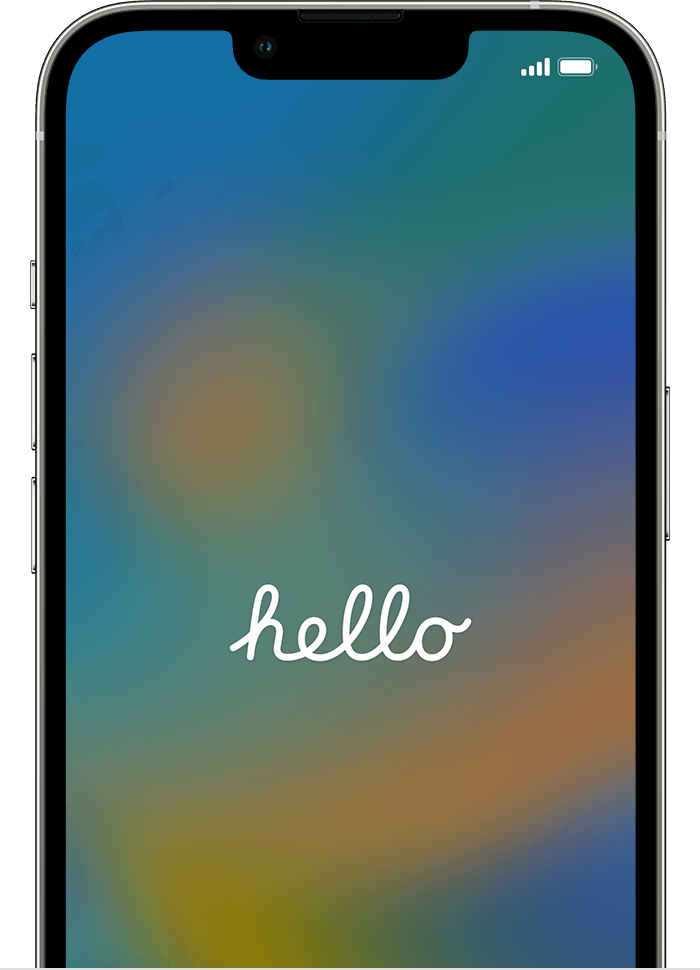
Сега можете да настроите наново устройството си и да изберете архивно копие, от което да се извършва възстановяване.
Научете повече
Получете помощ относно възстановяването на архивно копие на iPhone, iPad или iPod touch.
Получете помощ относно възстановяването от архивно копие в iCloud.